البلوتوث لا يعمل في Windows 11/10
إذا كانت أجهزة Bluetooth الخاصة بك لا تعمل بشكل صحيح على جهاز كمبيوتر يعمل بنظام التشغيل Windows 11/10 ، فقد ترغب في تحديث برامج تشغيل الجهاز ، والتحقق من حالة الخدمتين المرتبطتين وتطبيق هذا الإصلاح العاجل من Microsoft ومعرفة ما إذا كان هناك شيء يساعدك.

البلوتوث(Bluetooth) لا يعمل في Windows 11/10
إذا كان Bluetooth لا يعمل في Windows 11/10 ، فجرّب الاقتراحات التالية:
- قم بتشغيل مستكشف أخطاء Bluetooth ومصلحها
- قم بتحديث برامج تشغيل Bluetooth الخاصة بك
- تحقق من حالة الخدمات
- هل يتم فصل ماوس البلوتوث(Does Bluetooth) بشكل عشوائي؟
- قم بإلغاء تثبيت البرامج التي بها مشكلات
دعونا نراهم بالتفصيل.
1] قم بتشغيل مستكشف أخطاء البلوتوث ومصلحها
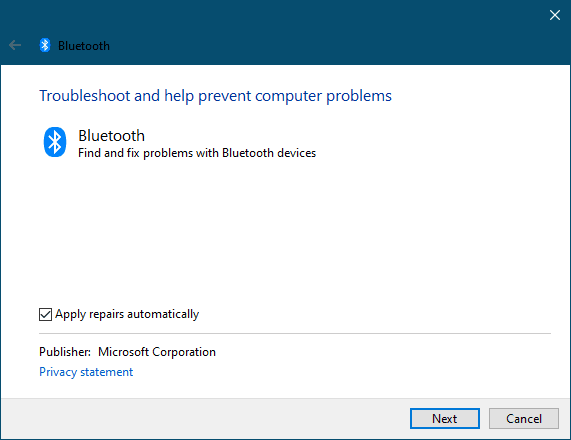
من بدء البحث(Start Search) ، افتح Control Panel > Reoubleshooting > View الكل. قم الآن بتشغيل مستكشف أخطاء Bluetooth ومصلحها(Bluetooth Troubleshooter) ومعرفة ما إذا كان ذلك يساعدك.
راجع هذا المنشور إذا قام مستكشف الأخطاء ومصلحها بإرجاع خطأ تحقق من حالة راديو Bluetooth - لم يتم إصلاحه(Check Bluetooth radio status – Not fixed) .
2] قم بتحديث برامج تشغيل البلوتوث الخاصة بك
يساعد تحديث برامج تشغيل Bluetooth(Updating Bluetooth drivers) ، في معظم الحالات ، في حل المشكلة.
3] تحقق من حالة الخدمات
لكي تعمل Bluetooth ، يجب أن تعمل Bluetooth و Bluetooth Device Monitor وخدمة Bluetooth OBEX(Bluetooth OBEX Service) وخدمات دعم Bluetooth(Bluetooth Support Services) بشكل صحيح ، لذا تحقق مما إذا كانت قد بدأت وتشغيلها. للقيام بذلك ، قم بتشغيل (Run) services.msc . لفتح مدير الخدمات(Services Manager) . تحقق مما إذا تم ضبطها على تلقائي (مؤجل)(Automatic (delayed)) وما إذا كانت الخدمة(Service) قد بدأت وتشغيلها. إذا لم يكن الأمر كذلك ، فانقر فوق زر بدء الخدمة(Start Service) لبدء الخدمة. انظر إذا كان هذا يساعد.
قراءة(Read) : كيفية إرسال أو استقبال الملفات باستخدام نقل ملفات Bluetooth(Send or Receive files using Bluetooth File Transfer) .
4] هل يتم فصل ماوس البلوتوث بشكل عشوائي؟(Does Bluetooth)
شاهد هذا المنشور إذا تم قطع اتصال ماوس Bluetooth بشكل عشوائي(Bluetooth Mouse disconnects randomly) .
ذات صلة(Related) : ماوس Bluetooth متصل ولكنه لا يعمل(Bluetooth mouse is connected but does not work) .
5] إلغاء تثبيت البرامج الإشكالية
قد تحدث هذه المشكلة أيضًا نظرًا لوجود مشكلة في PnPlayer . إذا كان لديك جهاز كمبيوتر يعمل بنظام التشغيل Windows 7 أو Windows Server 2008 R2 وبعد تثبيت محول Bluetooth على الكمبيوتر ، فستجد ما يلي:
- لا يمكن بدء خدمة دعم Bluetooth(Bluetooth Support Service) بعد إعادة تشغيل الكمبيوتر. بالإضافة إلى ذلك ، لا تعمل أجهزة Bluetooth بشكل صحيح.(Bluetooth)
- عند البحث عن أجهزة Bluetooth في "لوحة التحكم"(Control Panel) ، قد لا تنتهي عملية البحث. بالإضافة إلى ذلك ، قد تلاحظ أن شريط التقدم يبدو أنه لم ينته أبدًا ويظل المؤشر في الساعة الرملية
أخبرنا إذا كان أي من هذه النصائح قد ساعدك أو إذا كان لديك اقتراحات أخرى لتقديمها.
ألق نظرة على هذه المنشورات أيضًا:(Have a look at these posts too:)
- أجهزة البلوتوث لا تظهر أو تتصل
- البلوتوث مفقود أو لا يظهر في إدارة الأجهزة
- البلوتوث لا يعمل بعد الاستيقاظ من النوم
- يتم قطع اتصال Bluetooth Mouse بشكل عشوائي في Windows(Bluetooth Mouse disconnects randomly in Windows) .
- تم إقران مكبر صوت Bluetooth ، ولكن لا يوجد صوت أو موسيقى(Bluetooth speaker paired, but no sound or music)
- لا يمكن إرسال أو استقبال الملف عبر البلوتوث(Cannot send or receive file via Bluetooth)
- لم يفلح ذلك ، تأكد من أن جهاز Bluetooth الخاص بك لا يزال قابلاً للاكتشاف ، ثم حاول مرة أخرى .
Related posts
Fix Bluetooth تأخير الصوت في Windows 10
Bluetooth Mouse قطع اتصال عشوائيا أو لا يعمل في Windows 11/10
كيفية إقران أجهزة Bluetooth على Windows 10 مع Swift Pair؟
كيفية تثبيت استبدال Bluetooth adapter في Windows 10
Bluetooth speaker متصلة، ولكن لا Sound or Music في Windows 10
تمكين Network Connections بينما في Modern Standby على Windows 10
Mail and Calendar app freezes، تحطم أو لا تعمل في Windows 11/10
Microsoft Intune غير مزامنة؟ Force Intune للمزامنة في Windows 11/10
Bluetooth Headphones لا يعمل على Windows 10
كيفية إنشاء Radar Chart في Windows 11/10
كيفية استخدام Charmap and Eudcedit المدمج في أدوات Windows 10
كيفية إصلاح Disk Signature Collision problem في Windows 10
غير موجود Fix Crypt32.dll أو خطأ مفقود في Windows 11/10
كيفية إيقاف تشغيل أو تعطيل Bluetooth في Windows 11/10
كيفية اختبار Webcam في Windows 11/10؟ إنه يعمل؟
كيفية قياس Reaction Time في Windows 11/10
فشل Bluetooth Remove لا يمكن إزالة Bluetooth Device في Windows 11/10
كيفية إلغاء تثبيت أو إعادة تثبيت Notepad في Windows 10
CPU لا يعمل في speed or capacity بالكامل في Windows 11/10
كيفية النسخ الاحتياطي، Move، أو Delete PageFile.sys عند إيقاف التشغيل في Windows 10
